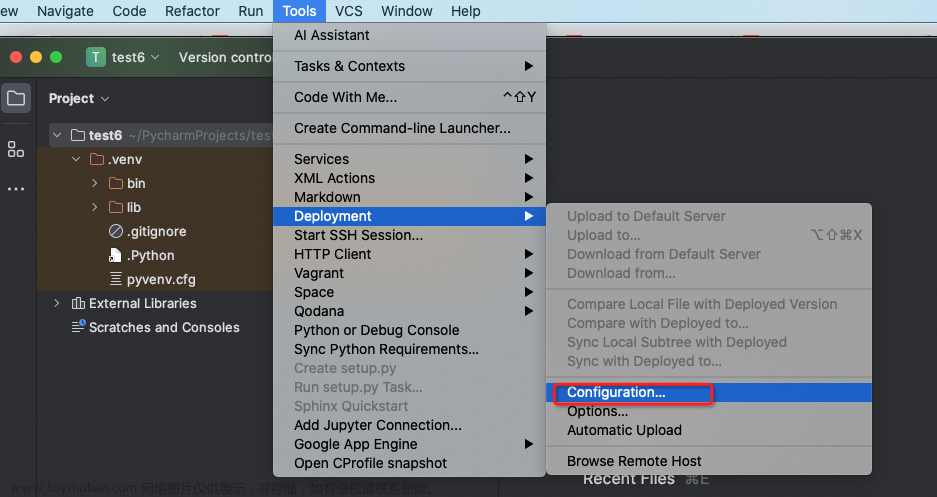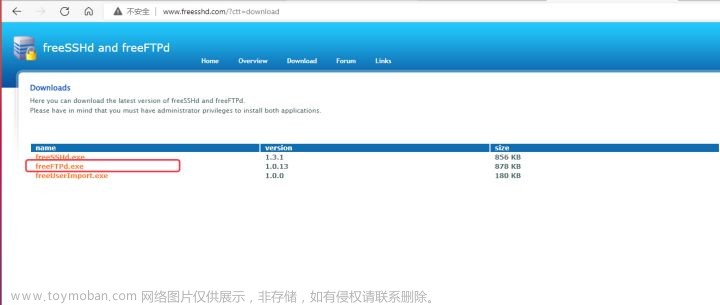1、首先在 vscode 中下载 sftp:

2、然后在 vscode 中打开本地将要上传的项目或文件:

3、安装完后,使用快捷键 ctrl+shift+P 打开指令窗口,输入 sftp:config ,回车,在当前目录中会自动生成 .vscode 文件夹及 sftp.json


- host:工作站的IP地址
- port:ssh的端口
- username:工作站自己的用户名
- privateKeyPath:存放在本地的已配置好的用于登录工作站的密钥文件。和下面的使用密码二选一(可以是openssh格式的,也可以是ppk格式的)
- password:工作站自己的用户密码。使用密钥和使用密码选用一种即可;使用密码的话工作站不用配置ssh,但使用密钥的话工作站上需要配置好ssh,password就可以填null
- protocol:协议类型,默认选"sftp"
- remotePath:工作站上与本地工程同步的文件夹路径,需要和本地工程文件根目录同名,且在使用sftp上传文件之前要手动在工作站上使用mkdir生成这个根目录,根目录下的其他子目录会自动对应生成
- ignore:指定在使用sftp: sync to remote的时候忽略的文件及文件夹,注意每一行后面有逗号,最后一行没有逗号
5、上传文件
配置好 sftp.json 后,保存。然后就可以右键想要上传的文件,点击 Upload 就可以上传到服务器了。

如果上传某个特定文件就直接在文件上右键,如果想全部上传,就在空白处右键 upload。
建议先创建个文件夹文章来源:https://www.toymoban.com/news/detail-614676.html
原文链接:将本地项目/文件上传到远程服务器中详细教程(vscode,sftp) (yii666.com)文章来源地址https://www.toymoban.com/news/detail-614676.html
到了这里,关于利用vscode--sftp,将本地项目/文件上传到远程服务器中详细教程的文章就介绍完了。如果您还想了解更多内容,请在右上角搜索TOY模板网以前的文章或继续浏览下面的相关文章,希望大家以后多多支持TOY模板网!